Tipp: Dateien gruppieren unter Windows 7
Vielleicht kennen Sie aus Windows Vista noch die Funktion zum Gruppieren von Dateien. So können Sie in Windows 7 Dateien gruppieren.
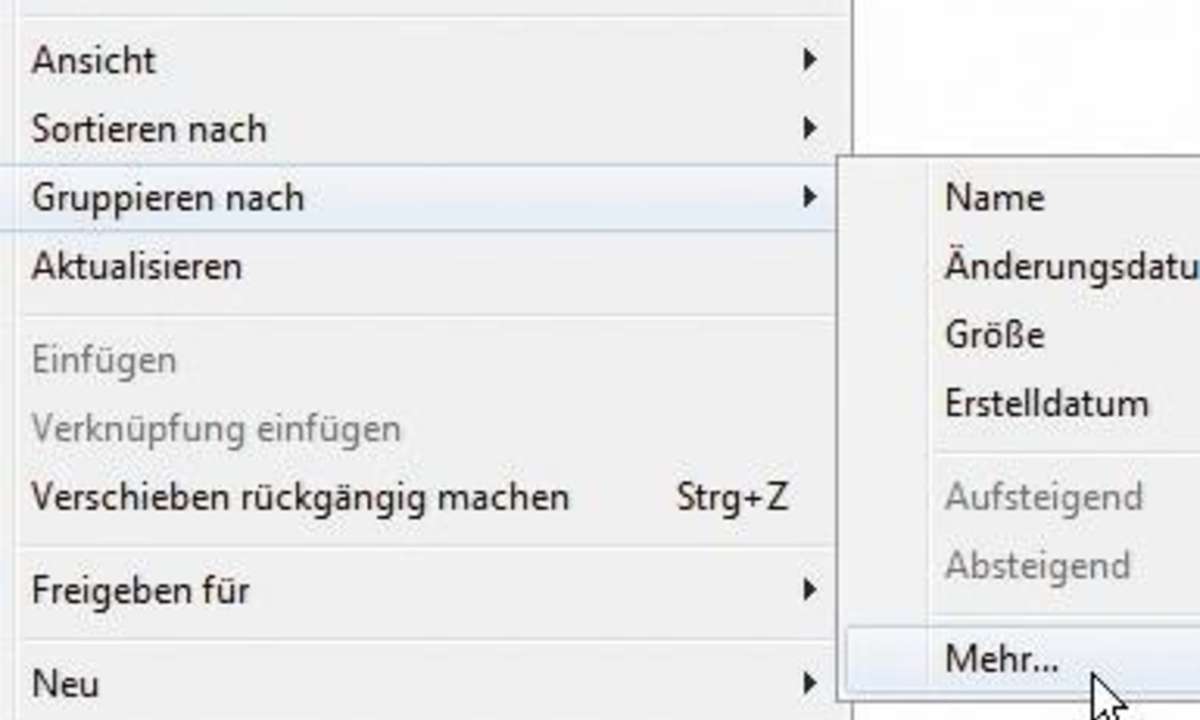
Wenn Sie unter Windows 7 Dateien gruppieren wollen, finden Sie die zuständige Option nicht mehr, wie unter Windows Vista, in den Spaltenüberschriften, sondern im Kontextmenü des Hauptfensters. Öffnen Sie also im Windows-Explorer den Ordner, in dem Sie die Dateien gruppieren wollen, und klicken S...
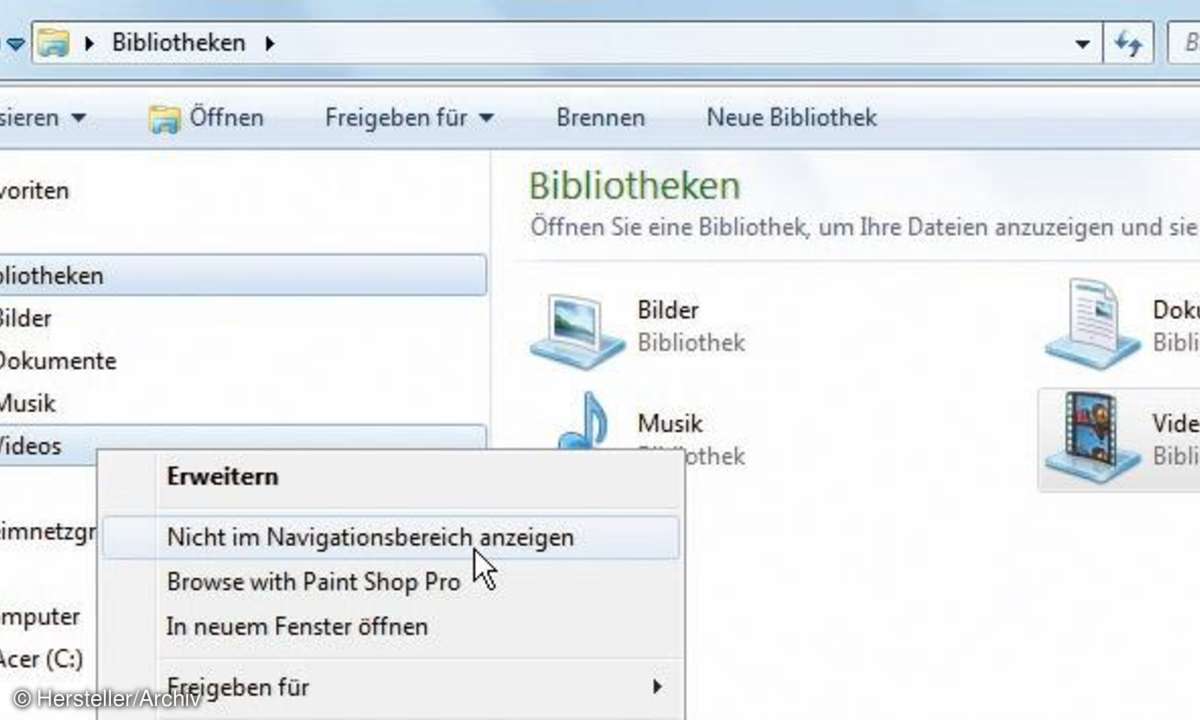
Wenn Sie unter Windows 7 Dateien gruppieren wollen, finden Sie die zuständige Option nicht mehr, wie unter Windows Vista, in den Spaltenüberschriften, sondern im Kontextmenü des Hauptfensters. Öffnen Sie also im Windows-Explorer den Ordner, in dem Sie die Dateien gruppieren wollen, und klicken Sie im rechten Bereich mit der rechten Maustaste auf eine freie Stelle. Wählen Sie im erscheinenden Kontextmenü den Befehl Gruppieren nach und klicken Sie auf das Kriterium, nach dem gruppiert werden soll, zum Beispiel nach dem Dateinamen oder der Dateigröße. Wenn Sie nach Autoren gruppieren, erscheinen die Dateien für jeden Autoren in einer separaten Gruppe. Nachdem die Gruppierung erstellt ist, können Sie mit den Befehlen Gruppieren nach/Aufsteigend oder Gruppieren nach/Absteigend die Richtung ändern. Um eine bestehende Gruppierung wieder aufzuheben, wählen Sie Gruppieren nach und dann (keine).











